谷歌浏览器网页缓存策略调整教程
时间:2025-07-07
来源:谷歌Chrome官网
详情介绍
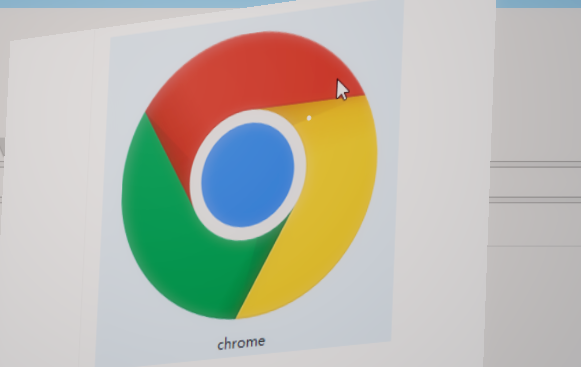
1. 查看当前缓存设置:打开Chrome浏览器,点击右上角的三个点图标,选择“设置”。在设置页面中,向下滚动并点击“隐私与安全”部分中的“清除浏览数据”按钮。在这里可以看到当前缓存的大小以及可以清除缓存的时间范围等信息。
2. 调整缓存大小限制:虽然Chrome浏览器没有直接提供简单的图形界面来精确调整缓存存储大小限制,但可以通过修改浏览器的启动参数来实现。找到Google浏览器的快捷方式图标,右键点击该图标,选择“属性”。在“快捷方式”选项卡的“目标”栏中,在原有内容后面添加“--disk-cache-size=数字”(这里的数字以MB为单位,例如“--disk-cache-size=512”表示将缓存大小限制为512MB)。设置好后,点击“确定”保存更改。需要注意的是,这种方法可能会因不同的系统环境和浏览器版本而有所差异,且不适当的设置可能影响浏览器性能,一般不建议随意更改缓存存储大小限制,除非有特殊需求。
3. 利用HTTP缓存头:HTTP缓存头是服务器响应头中的一部分,它告诉浏览器如何缓存特定的资源。例如,“Cache-Control”头部可以指定资源的缓存行为,如“public”表示资源可以被任何缓存机制缓存,包括代理服务器和用户浏览器;“max-age”则指定了资源在缓存中存活的最长时间。通过合理配置这些缓存头,可以精确地控制网页资源的缓存时间,既保证了资源的及时更新,又能充分利用缓存提高性能。
4. 启用缓存预加载:缓存预加载是指在用户访问网页之前,提前将一些必要的资源缓存到本地。这样,当用户真正访问网页时,这些资源已经存在于本地缓存中,可以立即使用,从而提高了网页的加载速度。在Chrome浏览器中,可以通过一些扩展程序或插件来实现缓存预加载功能。
5. 实施版本控制:对网页资源进行版本控制,可以为每个资源添加唯一的版本标识。当资源发生变化时,只需要更新相应的版本标识,而不需要修改资源的URL。这样,浏览器在请求资源时,会根据版本标识来判断是否需要重新下载资源,从而实现了资源的缓存和更新。
6. 定期清理缓存:随着时间的推移,Chrome浏览器的缓存会积累大量的无用数据,这些数据不仅会占用磁盘空间,还可能影响浏览器的性能。因此,定期清理缓存是优化缓存机制的重要步骤。可以选择每天、每周或每月清理一次缓存,具体频率根据个人的使用习惯和需求来确定。
继续阅读
如何解决Google Chrome浏览器的插件问题
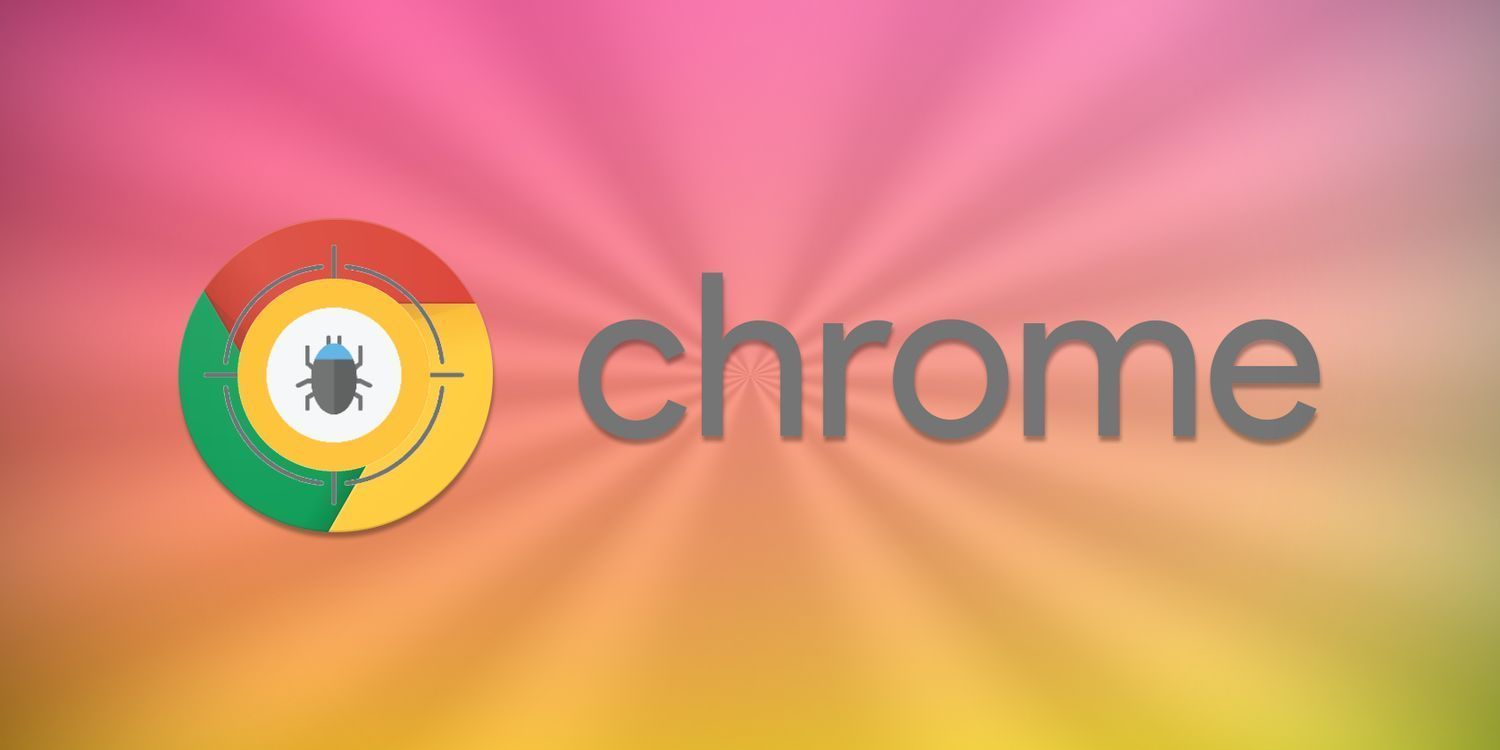 Chrome浏览器的插件增强了功能,但可能存在崩溃、兼容性问题。通过手动更新、禁用冲突插件、清理缓存等方法,可有效提升扩展程序稳定性。
Chrome浏览器的插件增强了功能,但可能存在崩溃、兼容性问题。通过手动更新、禁用冲突插件、清理缓存等方法,可有效提升扩展程序稳定性。
Chrome浏览器推出智能搜索建议,提升搜索效率
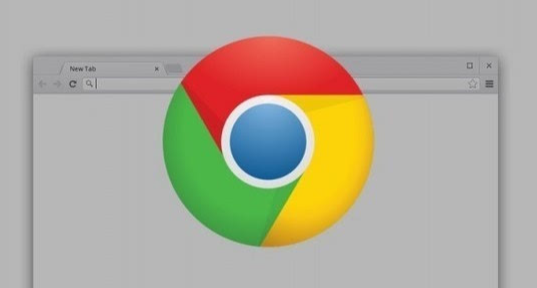 Chrome浏览器推出智能搜索建议功能,基于用户历史和偏好提供智能化的搜索建议,大大提升了搜索效率和准确度,节省用户的搜索时间。
Chrome浏览器推出智能搜索建议功能,基于用户历史和偏好提供智能化的搜索建议,大大提升了搜索效率和准确度,节省用户的搜索时间。
Chrome浏览器如何通过插件减少视频播放延迟
 Chrome浏览器通过插件减少视频播放延迟,优化视频加载,提升视频播放的流畅性,确保用户体验无卡顿。
Chrome浏览器通过插件减少视频播放延迟,优化视频加载,提升视频播放的流畅性,确保用户体验无卡顿。
谷歌浏览器插件自动识别和管理密码安全
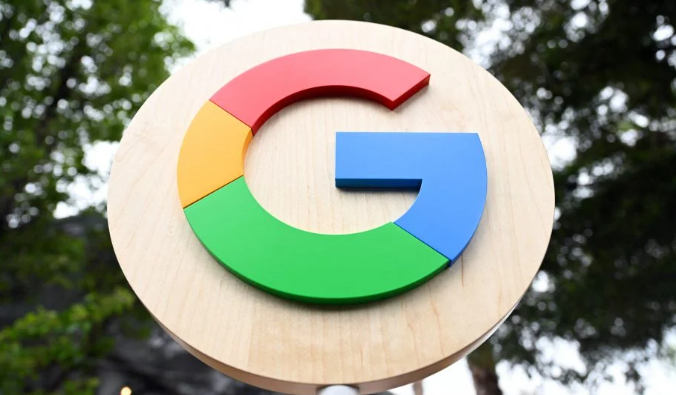 谷歌浏览器插件通过自动识别和管理用户密码,实现密码安全保护和智能提醒,帮助用户有效防止账号泄露和安全风险。
谷歌浏览器插件通过自动识别和管理用户密码,实现密码安全保护和智能提醒,帮助用户有效防止账号泄露和安全风险。
